Merhaba
Daha önceki Veeam Backup & Replication 6.5 hem Vmware, hem de Microsoft Hyper-V sanallaştirma platformları için geliştirilmiş backuplama yaziliminin özelliklerinden ve sistem gereksinimlerinden bahsetmiştik. Bu yazimizda da Veeam Backup & Replication 6.5 kurulumu anlatiyor olacağım.
Kurulumu gerçekleştirmek için Veeam Backup & Replication 6.5 linkinden site üzerinden üyelik işlemlerini tamamladiktan sonra giriş yaparak Veeam Backup & Replication 6.5 32 Bit ya da 64 Bit sürümleri indirmelisiniz. İndirme işleminden sonra gerekli olan lisans dosyasını Veeam Backup & Replication 6.5 License adresinden edinebilirsiniz.
Veeam Backup & Replication 6.5 Kurulumu geçmeden önce yapım ile ilgili bilgi vermek istiyorum. Ortamimda 2 Adet Windows Server 2008 R2 var biri W08R2DC isminde üzerinde bakicubuk.local isminde bir Active Directory Domain Servisi yapılandırılmış olan bir sunucum var. Diğer sunucum W08R2VEEAM ismindeki domain dahil edilmiş durumdadir. Ben Veeam Backup & Replication 6.5 64-bit sürümünü indirerek kurulum adimlarini anlatiyor olacağım.
Veeam Backup & Replication 6.5 kurulumu başlatiğimizda sunucum üzerinde eksik olan Microsoft Visual C++ 2010 Service Pack 1 Redistributable Package yazilimin kurulumuna ihtiyaci olduğu uyarisini aliyoruz. Kurulumu devam edebilmek için Yes diyerek kuruluma başliyorum.
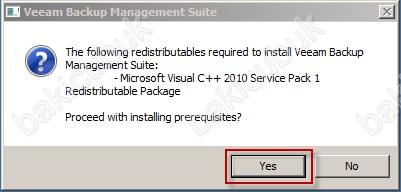
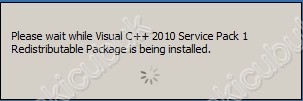
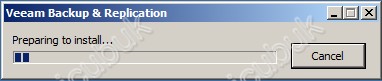
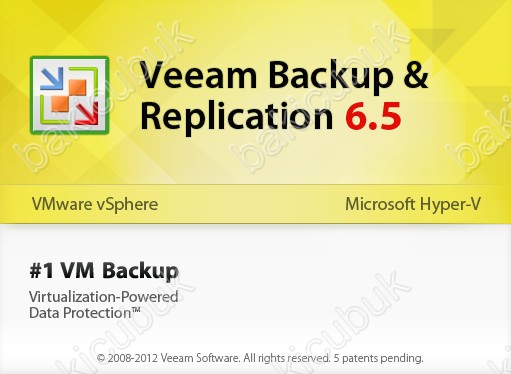
Karşıma Veeam Backup Management Suite ekrani geliyor ben Ben Veeam Backup & Replication kurulumu yapacağım için onu seçiyorum.
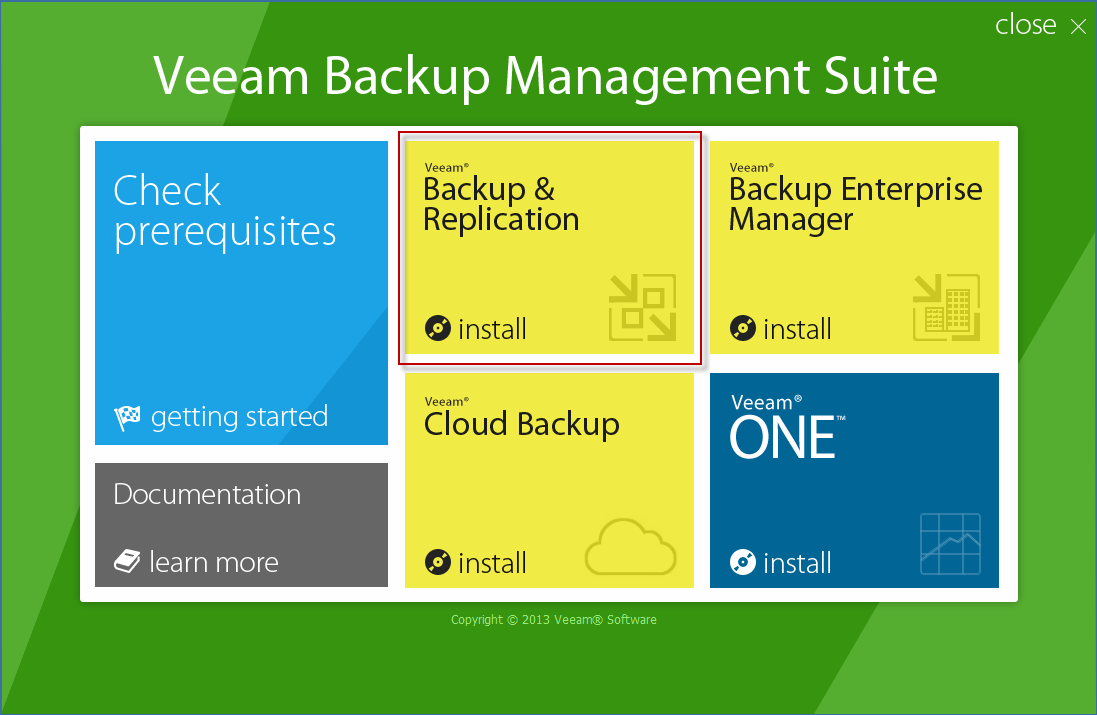
Veeam Backup & Replication Wizard ekrani geliyor karşımıza Next diyerek devam ediyoruz.
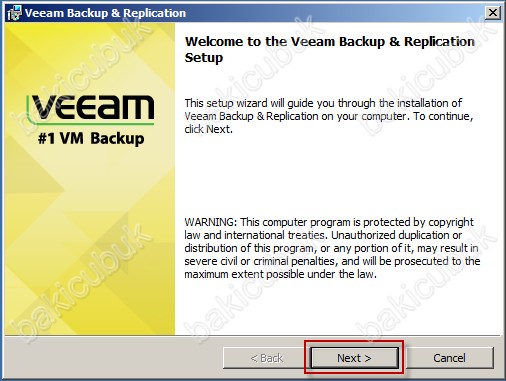
Lisans sözleşmesini kabul ediyoruz Next diyerek devam ediyoruz.
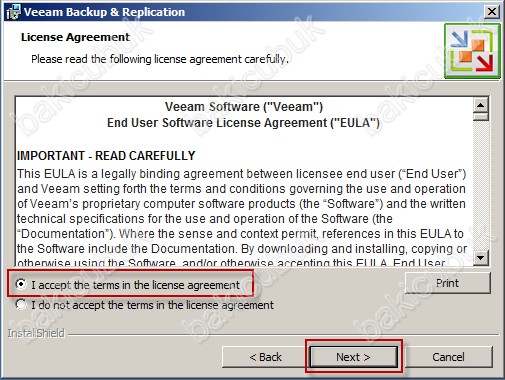
Provide License ekraninda ürün için satin almiş olduğunuz .lic uzantili lisans dosyanizi Browse diyerek göstermeniz gerekiyor.
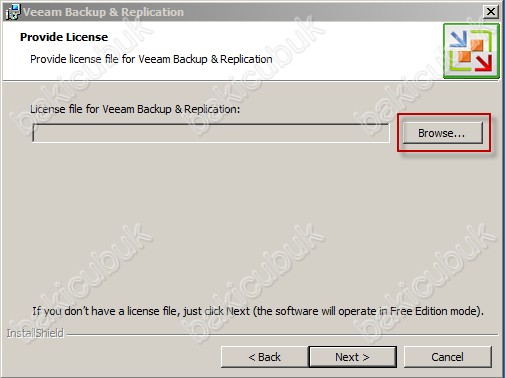
Ben Veeam Backup & Replication 6.5 License adresinden indirmiş olduğum trial lisans dosyasini gösteriyorum.
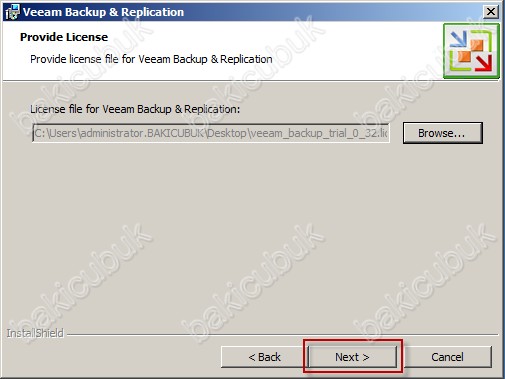
Custom Setup ekraninda Veeam Backup & Replication 6.5 kurulacak olan özellikleri seçiyoruz. Install to bölümünden dilersek Veeam Backup & Replication 6.5 kurulacağı dizinin yolunu değiştirebiliriz.
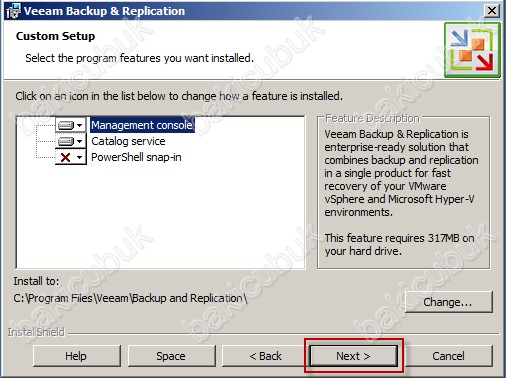
SQL Server Instance ekraninda Veeam Backup & Replication 6.5 programi SQL Server veritabanı kullandığı için veritabani ayarini yapılandırdığımız bölümdür. Install new instance of SQL Server seçeneğini seçersek Veeam Backup & Replication 6.5 kurulumu sirasinda SQL Server kurulumunu mevcut sunucu üzerine kurulumunu yaparak veritabanini bu sunucu üzerinde barindarakcaktir. Eğer ortamimizda mevcut bir SQL Server var ise bunun içinde Use existing instance of SQL Server seçeneğini seçerek ortamimizdaki SQL Server üzerine veritabanini barindirabilirsiniz.
Ben Veeam Backup & Replication 6.5 veritabanini bu sunucu üzerinde konumlandiracağim için aşağıdaki şekilde yapılandırmada bir değişiklik yapmadan Next diyerek devam ediyorum.
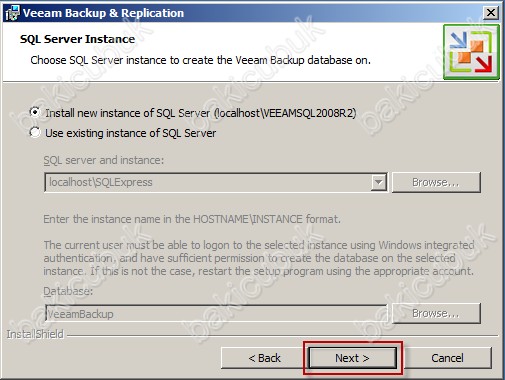
Server Settings ekraninda Veeam Backup & Replication 6.5 servislerini çalışabilmesi için bir kullanıcı hesabı yapılandırmamiz gerekiyor. Ben Active Directory ortaminda olduğumdan bakicubuk\administrator olarak User name bölümünün geldiğini görüyorum Password bölümüne administrator şifremi yaziyorum. Dilersem farkli bir kullanıcı ile çalışmasini sağlamak için Browse diyerek Active Directory ortamindan bu kullanıcıyı seçebilirim ancak bu kullanıcı hesabının Local Administrator yetkisi olması gerektiğini belirtmek isterim.
Port bölümünde Görev Yönetici servisinin kullanması için bir port belirtilmesi gerekiyor, bu alanda default gelen port numarasinda herhangi bir değişiklik yapmıyorum Next diyerek devam ediyoruz.
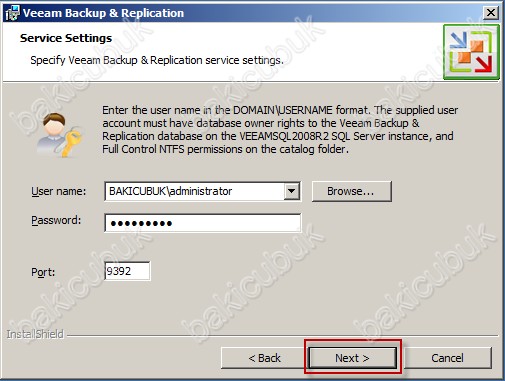
File Locations ekraninda Guset file system catalog ve vPower NFS için gerekli port ve dizini yapılandırdığımız ekrandir. Bu ekrandaki default gelen port numarasinda ve dizinde herhangi bir değişiklik yapmadan Next diyerek devam ediyoruz.
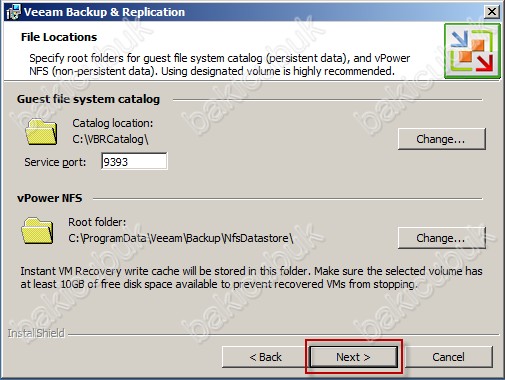
Ready to Install ekraninda Install diyerek kuruluma başlıyoruz. Create shortcut on desktop seçeneğini işaretli birakirsak Veeam Backup & Replication 6.5 programin kisayolunu masaüstümüze konumlandiracaktir.
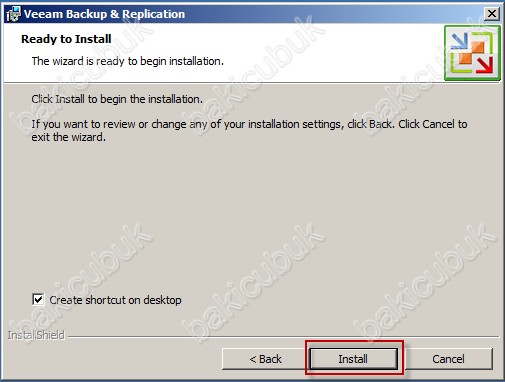
Veeam Backup & Replication 6.5 kurulumu başliyor. Öncelikle Microsoft Visual C++ 2010 Service Pack 1 Redistributable Package kurulumunu yaptığınız görmekteyiz.
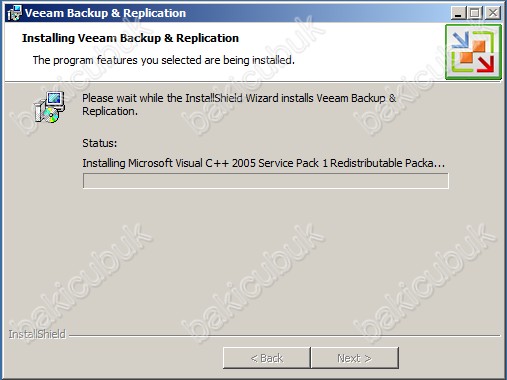
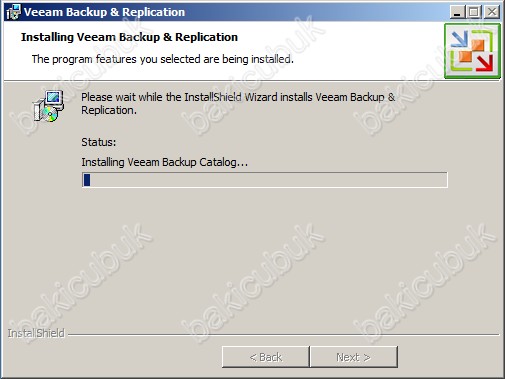
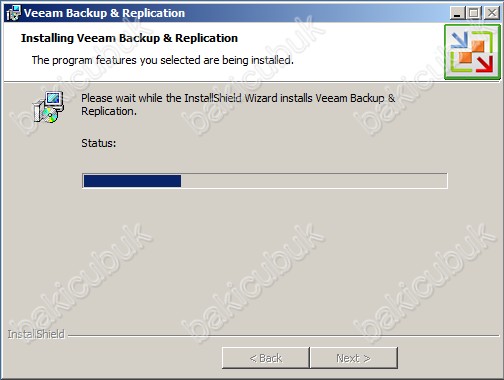
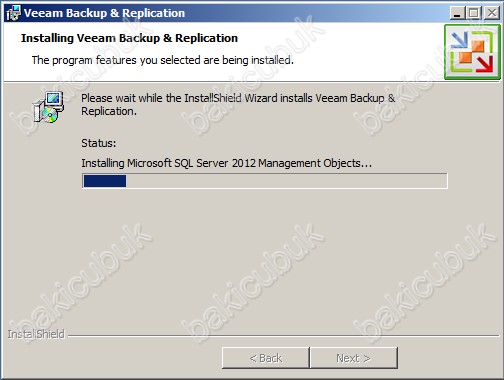
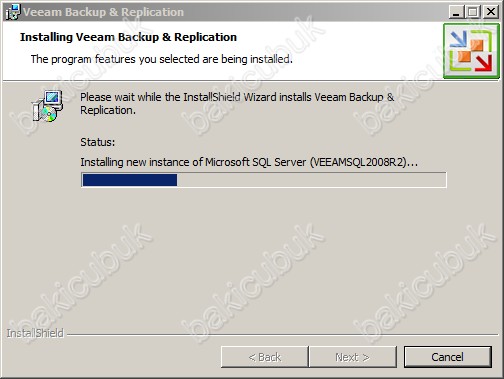
Finish diyerek Veeam Backup & Replication 6.5 kurulumu bitiriyoruz.
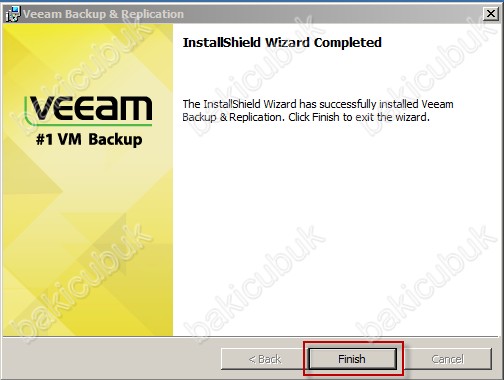
Veeam Backup & Replication 6.5 konsolu geliyor karşımıza.
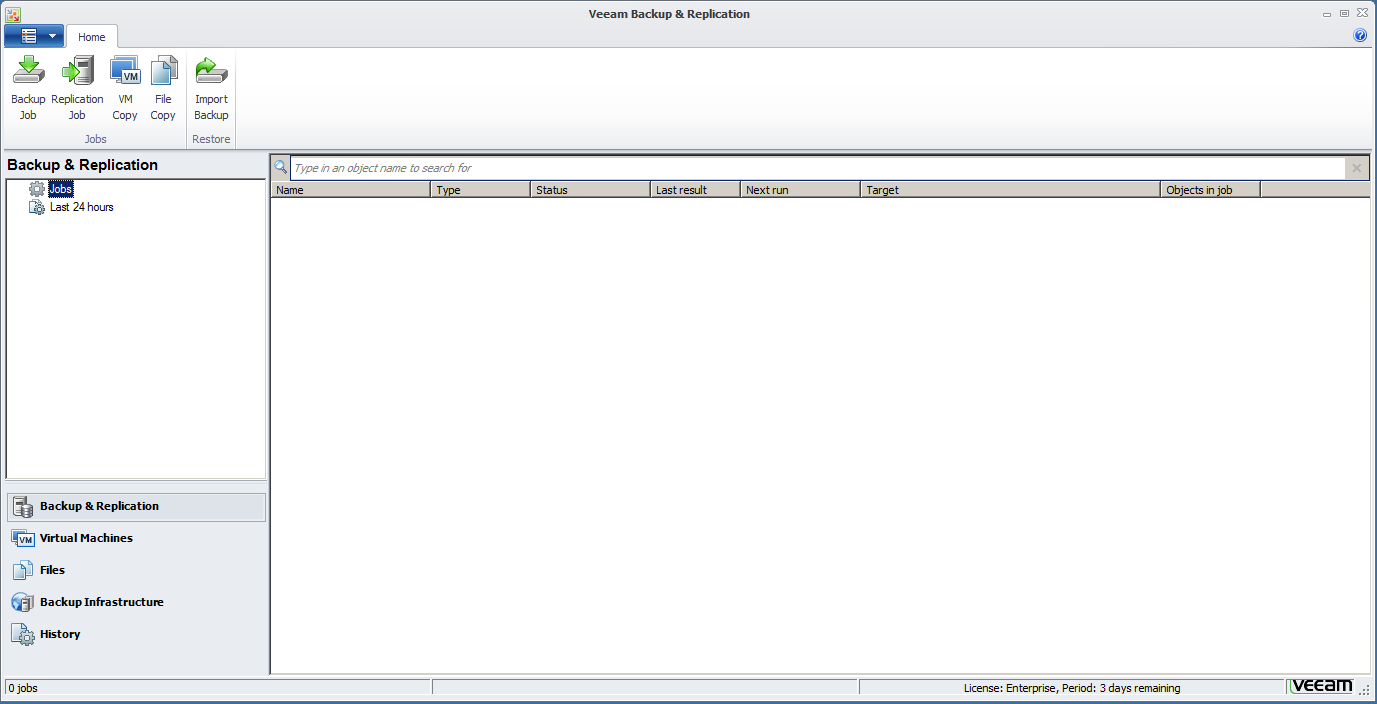
Başka bir yazimizda görüşmek dileğiyle…



